이 포스팅은 쿠팡 파트너스 활동의 일환으로 수수료를 지급받을 수 있습니다.
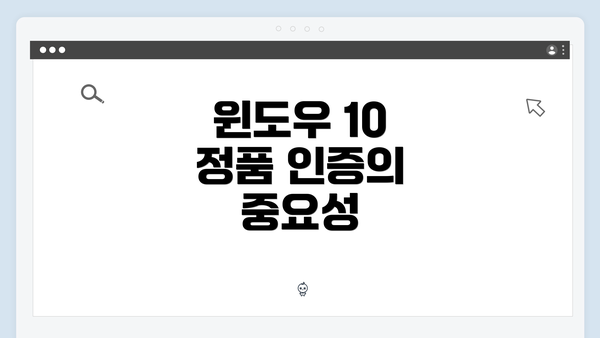
윈도우 10 정품 인증의 중요성
윈도우 10 정품 인증은 사용자에게 안정성과 보안을 제공하는 기본적인 단계입니다. 많은 사용자가 합법적인 소프트웨어를 사용함으로써 다양한 기능과 추가적인 보안 업데이트를 받을 수 있습니다. 비정품 소프트웨어를 사용하는 경우, 운영 체제의 기능이 제한되며, 보안 위협에 더욱 노출될 수 있습니다. 정품 인증이 완료되면 사용자는 Microsoft가 제공하는 모든 최신 업데이트와 지원을 통한 최대한의 시스템 성능을 경험할 수 있습니다.
정품 인증은 단순히 소프트웨어의 신뢰성을 높이는 것뿐 아니라, 개인 정보와 데이터를 안전하게 보호하는 데 중요한 역할을 합니다. 비정품 소프트웨어는 악성코드나 바이러스의 전파 경로가 가져올 수 있는 위험성이 크기 때문에, 정품 인증은 사이버 공격으로부터 사용자 시스템을 방어하는 데 매우 중요합니다. 이러한 이유로 인해, 많은 기업과 개인 사용자들은 정품 인증을 필수적으로 고려하고 있습니다.
정부와 기업 기관에서도 정품 소프트웨어 사용을 적극 권장하고 있으며, 기업의 경우 비정품 소프트웨어 사용으로 발생하는 법적 책임을 회피하기 위해서라도 정품 인증을 해두는 것이 좋습니다. 다음의 올바른 인증 방법을 통해 사용자는 쉽게 정품 인증을 수행할 수 있습니다.
정품 인증을 위한 명령어 설명
윈도우 10에서 정품 인증을 위한 명령어는 컴퓨터의 라이선스를 관리하고 갱신하는 데 필수적인 도구입니다. 이러한 명령어를 활용하면 사용자는 보다 쉽게 인증 상태를 확인하고 필요한 경우 라이선스를 활성화할 수 있습니다. 이제 각 명령어에 대해 자세히 살펴보겠습니다.
1. slmgr.vbs
우선, 가장 기본적이고 자주 사용되는 명령어는 slmgr.vbs입니다. 이 스크립트는 Windows 소프트웨어 라이선지 관리자(SL Manager)를 호출하여 라이선스 관련 작업을 수행하는 데 사용됩니다.
-
사용 방법:
Windows 키 + R을 눌러 “실행” 창을 열고, 다음 명령어를 입력한 후 Enter를 누르세요.bash
slmgr.vbs /dli
-
설명:
/dli는 “라이선스 정보 표시”라는 의미로, 현재 설치된 라이선스 정보 및 인증 상태를 보여줍니다. 결과창에서는 라이선스 종류, 인증 상태 등을 확인할 수 있어요.
2. slmgr.vbs /ato
다음으로 자주 사용하는 명령어는 slmgr.vbs /ato입니다. 이 명령어는 윈도우를 활성화하기 위해 온라인 서버를 통해 인증 요청을 보내는 역할을 해요.
-
사용 방법:
bash
slmgr.vbs /ato
-
설명: 실행 후 윈도우가 인터넷을 통해 라이선스 키의 유효성을 검사하고 활성화 작업을 수행합니다. 만약 키가 유효하다면, 즉시 인증이 완료된다는 메시지가 나타나죠.
3. slmgr.vbs /ipk
정품 키를 설치할 때 사용하는 명령어가 바로 slmgr.vbs /ipk입니다. 이 명령어를 통해 새로운 라이선스 키를 입력할 수 있어요.
-
사용 방법:
bash
slmgr.vbs /ipk [라이센스 키]
-
설명: 위의
[라이센스 키]부분에 본인의 정품 Windows 10 라이센스 키를 입력하면 됩니다. 이 명령어를 통해 새로운 키가 적용되고, 이후에는/ato명령어로 인증을 완료할 수 있어요.
4. slmgr.vbs /xpr
최종적으로, 윈도우의 인증 만료 날짜를 확인할 때는 slmgr.vbs /xpr 명령어가 유용해요.
-
사용 방법:
bash
slmgr.vbs /xpr
-
설명: 실행하면 현재 라이선스의 만료일이 표시되므로, 언제까지 인증이 유지되는지 쉽게 확인할 수 있습니다.
중요성 강조
이러한 명령어들은 정품 인증을 간편하게 유지하는 데 큰 도움이 돼요. 정품 인증을 통해 윈도우의 모든 기능을 사용할 수 있다는 점은 매우 중요해요. 사용자들은 이러한 명령어를 이용해 자신의 인증 상태를 수시로 점검하고 필요할 때 적절히 대처해야 합니다.
마무리
정품 인증을 위한 명령어들은 정말 간단하면서도 효과적인 방법이에요. 위에서 소개한 명령어들을 사용하면 인증 과정이 훨씬 수월해질 것입니다. 다음 섹션에서는 자주 발생하는 인증 오류와 해결 방안에 대해 다뤄볼게요.
자주 발생하는 인증 오류와 해결 방안
윈도우 10을 정품 인증하는 과정에서 여러 가지 오류가 발생할 수 있어요. 여기에서는 자주 발생하는 인증 오류와 그에 대한 해결 방안을 정리해 볼게요. 문제가 생겼을 때 참고하면 좋답니다!
| 오류 코드 | 오류 설명 | 해결 방안 |
|---|---|---|
| 0xC004C003 | 해당 라이센스 키가 이미 다른 장치에 사용 중이에요. | – 라이센스 키가 다른 장치에 적용되었는지 확인하고, 새로운 라이센스를 구매해야 할 수도 있어요. – 만약 본인의 장치에서 이미 사용 중이라면, 해당 장치를 해제해야 해요. |
| 0x803F7001 | 이 장치에서의 정품 인증 실패 | – 인터넷 연결 상태를 확인해 보세요. – 시간이 올바르게 설정되어 있는지 점검하고, Windows 업데이트를 최신 상태로 유지하세요. |
| 0xC004F074 | KMS 서버에서 필요한 키를 찾을 수 없어요. | – KMS 클라이언트 설정이 올바른지 확인하세요. – 관리자 권한으로 명령 프롬프트를 열고 slmgr /ato 명령어를 실행해 보세요. |
| 0xC004F012 | 라이센스 키가 invalid 할 경우 | – 입력한 라이센스 키가 정확한지 다시 한 번 확인하세요. – 가격이 할인된 키를 사용 중이라면, 해당 키가 정품인지 확인할 수 있는 사이트에서 검사해 보세요. |
| 0xC004E003 | 라이센스 서버와 통신이 원활하지 않아요. | – 인터넷 연결이 필수이니, 안정적인 연결 상태를 유지해 보세요. – 방화벽 및 안티바이러스 설정을 조정하여 통신이 원활히 이루어지도록 해보세요. |
이 외에도 가끔씩 발생하는 오류들이 있는데요, 각 오류에 대한 원인을 잘 파악하고 맞는 해결책을 찾는 것이 중요해요. 얼른 해결해서 원활하게 정품 인증을 진행해 보세요!
정품 인증이 되지 않으면, 최신 기능을 사용하지 못할 수도 있어요. 꼭 확인해 보세요!
정품 인증을 위한 기타 옵션
정품 인증을 위한 방법은 여러 가지가 있어요. 아래에서 다양한 대안을 소개할게요. 이 방법들을 활용하면 윈도우 10을 더욱 쉽게 인증할 수 있어요.
1. 전화 인증
- 전화 인증을 통한 방법: 때때로 온라인 인증이 실패할 수 있습니다. 이럴 경우, 전화 인증 방법을 고려해보세요.
- 단계: 시작 메뉴에서
설정→업데이트 및 보안→정품 인증으로 이동해요. - 전화 인증 옵션 선택: 페이지 하단에 있는 ‘전화로 인증’을 클릭해요.
- 연락처 정보 입력: 주어진 전화번호로 전화를 걸고, 안내에 따라 입력하면 됩니다.
- 단계: 시작 메뉴에서
2. 대체 키 사용
- 업데이트된 제품 키 입력: 정품 인증을 위한 새로운 제품 키를 사용할 수 있어요.
- 단계: 제품 키를 구매한 후, 동일한
정품 인증페이지에서 ‘제품 키 변경’을 클릭해요. - 신규 키 입력: 새로 구입한 제품 키를 입력하고 인증 절차를 진행해요.
- 정품 인증 상태 확인: 인증이 완료되면 확인 메시지를 통해 상태를 체크하세요.
- 단계: 제품 키를 구매한 후, 동일한
3. Microsoft 지원 팀에 문의
- 전문가의 도움 요청: 문제가 지속될 경우, Microsoft 고객 지원에 문의하는 것도 좋은 방법이에요.
- 고객 지원 페이지 방문: Microsoft 공식 웹사이트에서 고객 지원을 찾아보세요.
- 상담 예약: 전화 상담을 신청하거나, 실시간 채팅을 통해 도움을 받을 수 있어요.
4. 정품 인증 도구 사용
- 제3자 소프트웨어 활용: 정품 인증을 도와주는 도구를 사용할 수 있어요. 하지만 신뢰할 수 있는 소프트웨어만 사용해야 해요.
- 도구 선택: 사용자 리뷰가 좋은 정품 인증 도구를 선택하세요.
- 사용법 숙지: 프로그램 내의 지침에 따라 사용하면 인증 과정을 간편하게 진행할 수 있어요.
5. 추가 라이센스 옵션
- 대량 라이센스 구매: 기업이나 학교 등의 기관에서는 대량 라이센스 구매도 고려할 수 있어요.
- 상담 필요: 특정 제품의 대량 구매에 대해 사전 상담을 통해 할인 혜택을 받을 수 있어요.
- 구매 후 관리: 자산 등록을 통해 더 쉽게 관리할 수 있어요.
윈도우 10 정품 인증은 시스템의 안정성과 보안성을 높이는 데 중요해요.
위의 방법들을 통해 인증을 도와줄 수 있는 여러 옵션을 시도해보세요. 각 방법은 상황에 따라 유용할 수 있으니, 자신의 필요에 맞는 방법을 선택하는 것이 좋습니다. 인증 후에는 컴퓨터의 모든 기능을 안전하게 사용할 수 있으니, 꼭 인증을 완료하세요!
마무리 및 추가적인 리소스
윈도우 10의 정품 인증을 위한 모든 과정을 살펴보았어요. 이 과정은 처음에는 어려워 보일 수 있지만, 적절한 명령어와 솔루션을 통해 쉽게 해결할 수 있습니다. 인증이 완료되면 안정적인 시스템 환경을 구축하고, 다양한 업데이트와 기능을 이용할 수 있게 되니 꼭 필요한 과정이에요.
하지만, 인증 과정에서 막히거나 불편한 점이 있다면, 여기에서 제안하는 몇 가지 추가적인 리소스를 활용해 보세요.
1. 마이크로소프트 공식 지원 페이지
- 마이크로소프트의 공식 웹사이트에는 윈도우 10 인증 관련된 문제 해결 가이드와 FAQ가 잘 정리되어 있어요. 만약 기본 명령어로 문제를 해결할 수 없다면, 전문적인 지원을 받는 것이 좋겠어요.
- 에서 필요한 정보를 검색해 보세요.
2. 유튜브 동영상 튜토리얼
- 많은 사용자들이 인증 과정 중 어려움을 겪고 있어요. 유튜브에 올라오는 다양한 동영상 튜토리얼은 실제 화면을 보면서 쉽게 따라할 수 있게 도와줍니다.
- “윈도우 10 정품 인증 방법” 또는 “Windows 10 activation error fix” 같은 키워드로 검색해 보세요.
3. 커뮤니티 포럼 및 Q&A 사이트
- Stack Overflow, 네이버 카페와 같은 커뮤니티에서 유사한 문제를 가진 사용자들과 소통할 수 있어요. 다른 사람들의 경험에서 유용한 팁과 해결책을 얻을 수 있답니다.
- 특히, 전문적인 기술자가 답변을 달아주는 경우가 많아서 신뢰성 있는 정보를 얻을 수 있어요.
4. 소프트웨어 대안
- 만약 정품 구매가 부담스러운 경우, 타사의 인증 프로그램을 사용하는 것도 한 방법이에요. 하지만, 이 경우는 신뢰성을 반드시 확인해야 하니, 신중하게 선택하시고, 합법적인 소프트웨어를 사용하는 것이 중요해요.
5. 추가 보안 프로그램
- 정품 인증이 완료된 후, 보안 소프트웨어를 통해 시스템을 더욱 안전하게 보호하는 것이 좋겠어요. 정품 인증 후 발생할 수 있는 보안 문제를 예방하는데 큰 도움이 되지요.
결론
정품 인증은 윈도우 10 시스템을 최상으로 유지하는 데 필수적인 요소이에요. 인증과정을 마무리 했으면, 모든 리소스를 활용하여 더욱 편리하게 시스템을 운영해 보세요. 또한, 정품 인증 후에는 시스템을 더욱 안전하게 보호하는 것이 중요해요.
위의 방법들을 통해 조금이나마 도움이 되었기를 바라요. 질문이 있으면 언제든지 댓글로 문의해 주세요! 도움이 필요할 때는 주저하지 말고 전문가의 도움을 받는 것도 좋은 선택이에요.
자주 묻는 질문 Q&A
Q1: 윈도우 10 정품 인증이 중요한 이유는 무엇인가요?
A1: 윈도우 10 정품 인증은 안정성과 보안을 제공하며, 비정품 소프트웨어의 위험을 줄이고 최신 업데이트와 지원을 받을 수 있도록 합니다.
Q2: 정품 인증을 위해 어떤 명령어를 사용할 수 있나요?
A2: 정품 인증을 위해 사용할 수 있는 명령어에는 `slmgr.vbs /dli`, `slmgr.vbs /ato`, `slmgr.vbs /ipk`, `slmgr.vbs /xpr` 등이 있으며, 각 명령어는 인증 상태 확인, 활성화 요청, 라이선스 키 입력, 인증 만료일 확인에 사용됩니다.
Q3: 정품 인증 과정에서 자주 발생하는 오류는 어떤 것이 있으며, 해결 방법은 무엇인가요?
A3: 자주 발생하는 오류 코드로는 0xC004C003. 0x803F7001. 0xC004F074 등이 있으며, 각각의 오류에 따라 라이선스 키 확인, 인터넷 연결 점검, KMS 클라이언트 설정 등을 통해 해결할 수 있습니다.
이 콘텐츠는 저작권법의 보호를 받는 바, 무단 전재, 복사, 배포 등을 금합니다.